Inscription d'appareils iOS avec ABM
Apple Business Manager (ABM) est la nouvelle méthode d’inscription des appareils iOS d’entreprise d'Apple. Avec ABM, vous pouvez inscrire des appareils iOS sans contact direct avec ceux-ci et avec une intervention minimale de l'utilisateur. L'inscription d'appareils Apple ABM permet aux administrateurs de personnaliser la configuration des appareils. Il permet également d'empêcher les utilisateurs de supprimer le profil MDM de l'appareil. Vous pouvez inscrire les appareils iOS que vous possédez déjà (s'ils répondent aux exigences) et ceux que vous achèterez ultérieurement. Pour plus d'informations sur Apple ABM, reportez-vous au guide Apple ABM et à la documentation.
Synchronisez ESET PROTECT MDM avec le serveur Apple ABM :
1.Vérifiez que toutes les exigences Apple ABM sont satisfaites en ce qui concerne le compte et les appareils.
•Compte ABM :
oLe programme n'est disponible que dans certains pays. Consultez la page web Apple ABM pour déterminer si ABM est disponible dans votre pays.
oLes exigences en matière de compte Apple ABM sont consultables sur ces sites Web : Exigences du programme de déploiement Apple et Exigences du Programme d'inscription d'appareils Apple.
oConsultez les exigences détaillées des appareils ABM.
2.Connectez-vous à votre compte Apple ABM. (Si vous ne disposez pas de compte, vous pouvez en créer un ici.)
3.Dans la section Paramètres de gestion des appareils, sélectionnez Ajouter un serveur MDM.
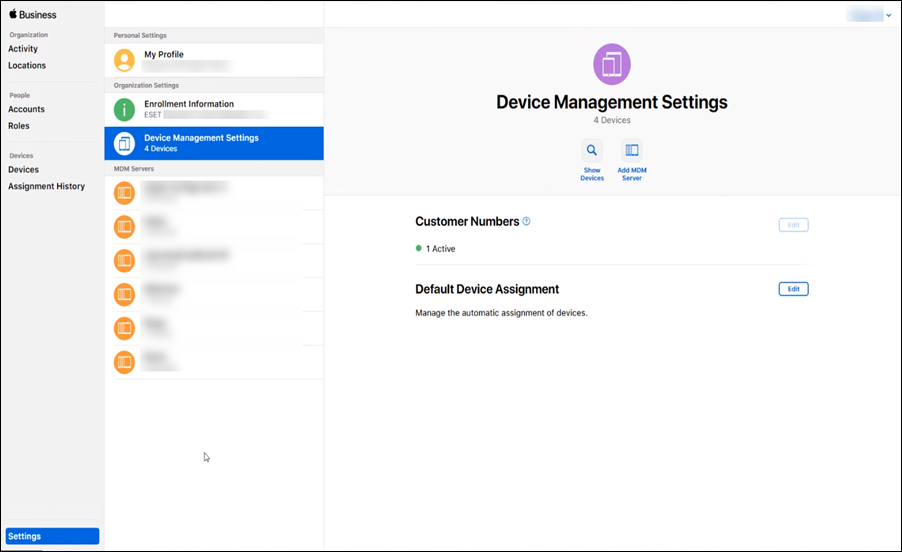
4.Dans l’écran Serveur MDM sans titre, saisissez le nom du serveur MDM, par exemple : « Serveur_MDM ».
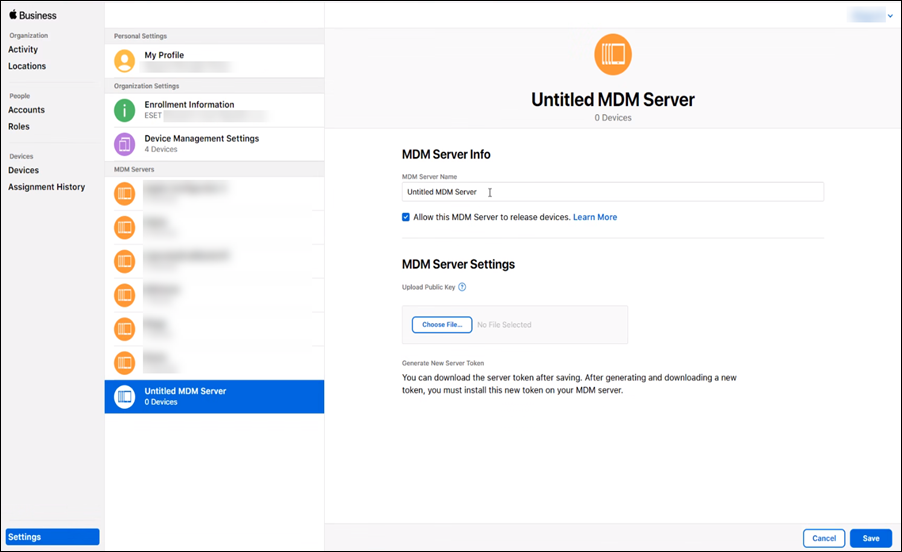
5.Chargez votre clé publique sur le portail ABM. Cliquez sur Sélectionner le fichier, sélectionnez le fichier de clé publique (il s'agit du certificat APNS que vous avez téléchargé à partir du portail Apple Push Certificate), puis cliquez sur Enregistrer.
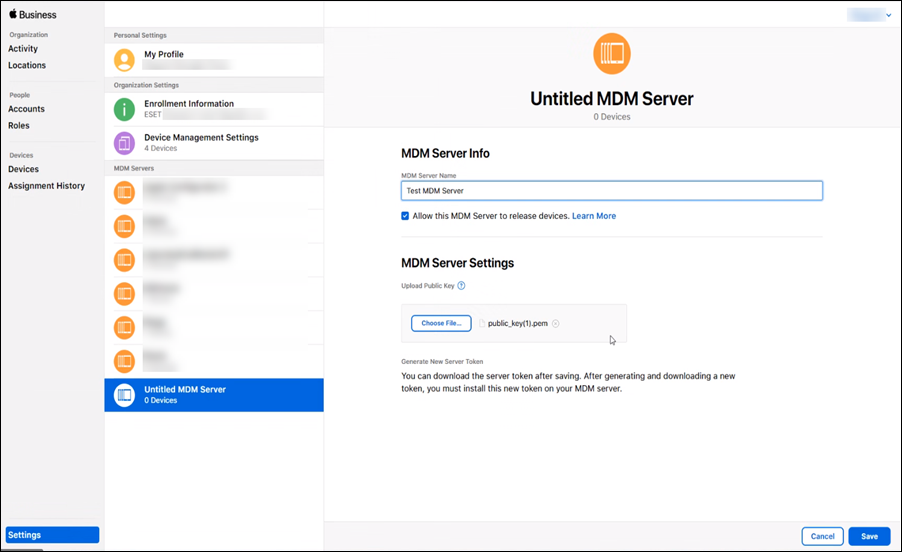
6.Cliquez maintenant sur Télécharger le jeton pour télécharger votre jeton Apple ABM. Ce fichier sera chargé dans la politique ESET PROTECT MDC sous Apple Business Manager (ABM) > Charger le jeton d'autorisation.
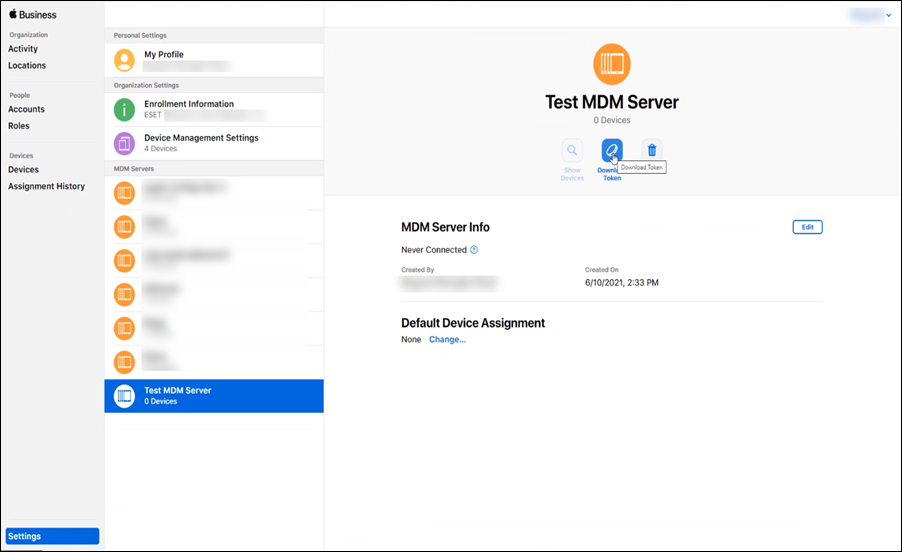
Ajoutez l'appareil iOS à Apple ABM
L'étape suivante consiste à attribuer les appareils iOS à votre serveur MDM virtuel sur le portail Apple ABM. Vous pouvez attribuer les appareils iOS par numéro de série, numéro de commande ou en chargeant une liste de numéros de série au format CSV. Quelle que soit la méthode utilisée, vous devrez attribuer l'appareil iOS au serveur MDM virtuel (que vous avez créé au cours des étapes précédentes).
1.Accédez à la section Appareils du portail ABM, sélectionnez l’appareil à affecter, puis cliquez sur Modifier la gestion des appareils.
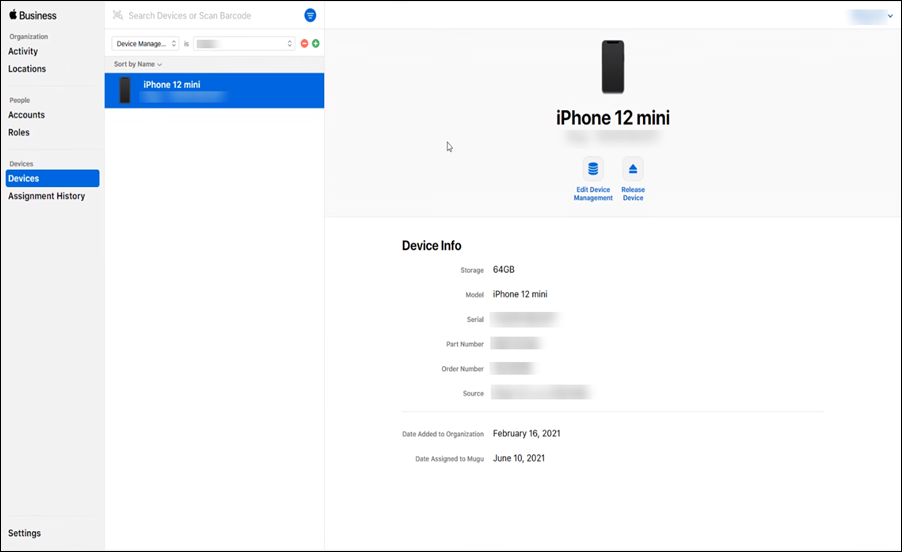
2.Une fois le serveur MDM sélectionné dans la liste, confirmez votre sélection. L'appareil mobile sera affecté au serveur MDM.
Lorsqu'un appareil est supprimé sur le portail ABM, il l'est définitivement. Vous ne pouvez plus l'ajouter. |
Vous pouvez ensuite quitter le portail Apple ABM et poursuivre dans la console web ESET PROTECT Web Console.
Si vous inscrivez des appareils iOS qui sont actuellement utilisés (et qui répondent aux exigences), de nouveaux paramètres de politique leur sont appliqués après un rétablissement des paramètres d'usine. |
Pour terminer l'inscription, vous devez charger le certificat APNS dans la politique du Connecteur de périphérique mobile qui sera attribuée au serveur MDM. (Cette politique jouera le rôle des paramètres du serveur MDM.)
Si l'appareil iOS affiche un message indiquant qu'il est impossible de télécharger le profil d'ESET pendant l'inscription, vérifiez que le serveur MDM est correctement configuré dans ABM (il possède les certificats corrects). Assurez-vous également que vous avez affecté le bon appareil iOS au serveur ESET PROTECT MDM Server sélectionné dans Apple ABM. |